[Çözüldü] Samsung S10’da Kayıt Nasıl Ekranlanır
İzlemek veya kaydını tutmak için önemli bir şeyi kaydetmeniz gereken yerlerde ekran kaydı oldukça önemli olabilir. Bu hizmet, kullanıcıların hayatlarında ayrıldıkları önemli anları kurtarmak için daha dikkatli olmalarını sağladı. Birçok Android telefon oluşturuldu ve farklı araçlara sahip oldukları pazara sunuldu. Ancak ekran kaydediciler gibi araçlar piyasada bulunan birçok Android cihazın bir parçası olmamıştır. Samsung gibi geliştiriciler, bu özelliği, kullanıcıların önemli anların videolarını gelecekteki ihtiyaçlar için kaydetmek için verimli bir şekilde oluşturabilecekleri en son akıllı telefonlarında tanıttı. Samsung Galaxy S10 ve S10 Plus, kullanıcılarına verimli kayıt için bir ortam sağlayabilen iki farklı ve son teknoloji telefon, ancak hizmeti kullanmak için bir platform ararken akılda tutulması gereken bazı noktalar var. . Bu makale, Samsung S10’da kaydın nasıl görüntüleneceğini tanımlayan bir kılavuzla birlikte ekran kaydı için kullanılabilecek çeşitli araçları tanıtır.
- Bölüm 1. ‘Ekran kaydedici’ yerleşik Samsung Galaxy telefonlarını kullanın (S9 ve üstü)
- Bölüm 2. Samsung S10 ekran kaydı için MirrorGo nasıl kullanılır? (Android 6.0 ve üstü)
- Bölüm 3. İpucu: ‘Game Launcher’ (çoğu Samsung Galaxy telefonu) ile kayıt oyunları nasıl görüntülenir?
- Bölüm 4. Sıkça sorulan sorular
Bölüm 1. ‘Ekran kaydedici’ yerleşik Samsung Galaxy telefonlarını kullanın (S9 ve üstü)
Ekran kaydı piyasaya sunulmadan önce, cihaz genelinde meydana gelen bir olayda bir an kaydetmek için ekranın yüksek kaliteli bir videosunu çekme kavramı yoktu. Ekran kaydı kullanıcılar arasında kullanılmaya başlandığından, birçok kişi bunu tüketmede oldukça etkili buldu ve bu tür hizmetleri sunan etkileyici platformları dört gözle bekledi. Farklı geliştiriciler, birçoğunun başarılı bir şekilde iyi uygulamalar ürettiği ve birçoğunun başarısız olduğu çözümler getirmeye çalıştı. Bir süre sonra, hizmetin birden fazla platformda milyonlarca kullanıcı tarafından talep edildiğinin marka geliştiricileri tarafından fark edilmesi, yerleşik ekran kayıt araçlarının oluşturulmasına yol açtı. Samsung, bir sonraki yinelemeleri olan Samsung Galaxy S9 ile öne çıkan Galaxy S10’un piyasaya sürülmesi üzerine kendi ‘Ekran Kaydedicisini’ tanıttı. Bu modelde geliştirilen araç, kullanım prosedürü oldukça benzer olmasına rağmen, fayda ve uygulama açısından daha sezgisel ve bilişseldi. Galaxy S10’unuzda Ekran Kaydediciyi kullanmak için uygun yöntemi keşfederken, her zaman kendi yerleşik hizmetini kullanmayı dört gözle beklemelisiniz. Bu nedenle, kullanımını açıklayan uygun bir adım adım kılavuz tasarlamaya ihtiyaç vardır. Samsung’un Ekran Kaydedicisini yüksek kaliteli kayıtlı videolar geliştirmek için etkin bir şekilde kullanmak için aşağıdaki yönergeleri izlemeniz gerekir.
1 Adım: Hızlı Erişim Paneline erişmek için Galaxy ekranınızı aşağı kaydırmanız gerekir. Ekranda görünen düğmelerin listesini inceleyin ve ‘Ekran Kaydı’ simgesini bulmaya çalışın. Oradaki simgeyi bulamazsanız, bu düğmelerin sağ üst köşesinde bulunan ‘Üç noktalı’ simgeye dokunmanız gerekir.
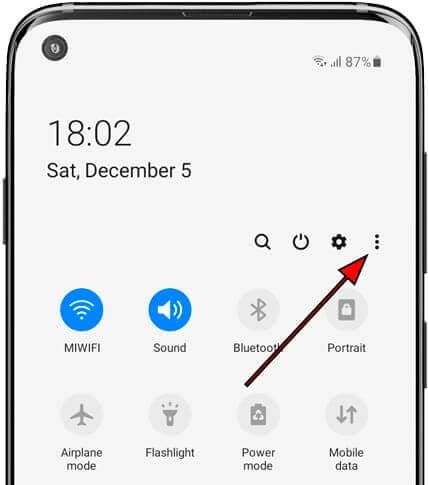
2 Adım: Bu, açılır menüden ‘Düğme Sırası’ seçeneğine tıkladıktan sonra sizi yeni bir ekrana götürecektir. Ekran üzerinde, farklı düğmelerin bir listesini göreceksiniz.
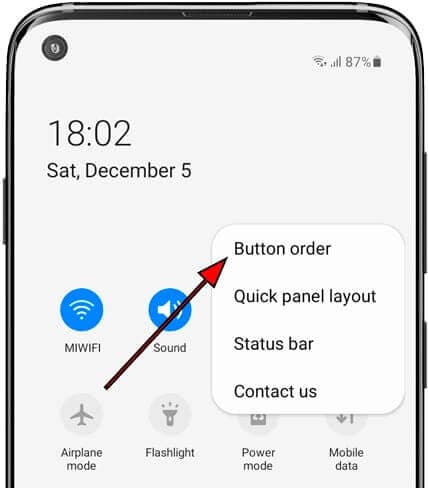
3 Adım: Ekranın üst tarafında panele eklenebilecek butonlar görüntülenecektir. Alt taraf, daha önce panelde mevcut olan düğmeleri gösterir. Hızlı Panel’e eklemek için mevcut düğmelerden ‘Ekran Kaydı’ simgesini sürükleyip bırakın.
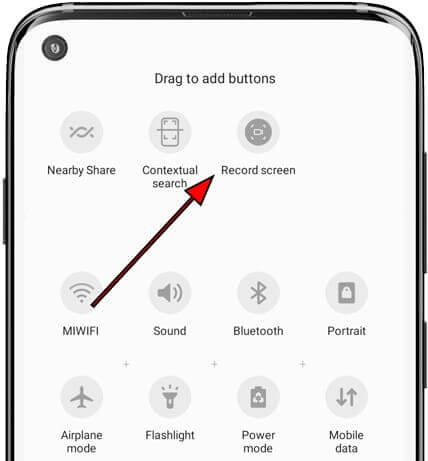
4 Adım: Ana ekrana dönün ve panelini açmak için S10’un ekranını aşağı kaydırın. Ekrandan ‘Ekran Kaydı’ düğmesini seçin ve devam etmek için çıkış videosunun kalitesini ayarlayın.
5 Adım: Onayın ardından, üç saniyelik bir geri sayım ekran kaydını başlatır. Kaydı tamamladığınızda, ekranınızın sol üst köşesindeki ‘Durdur’ düğmesine dokunmanız yeterlidir.
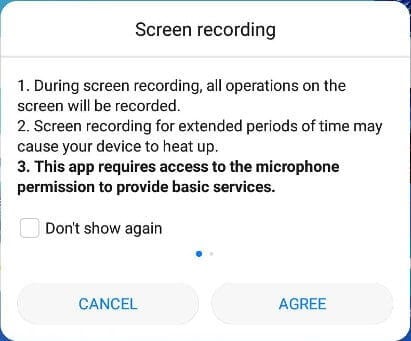
Aşağıdaki gibi sağlanan bu hizmeti kullanmanın çeşitli avantajları ve dezavantajları vardır.
Artıları:
- Herhangi bir indirme yapmadan yüksek kaliteli içeriği kaydeder.
- Cihaz içindeki herhangi bir ekranı kaydetmenizi sağlar.
Eksileri:
- Yalnızca birkaç Samsung modelinde sunulur.
- Android 10.0 veya üzeri sürümlerde çalışır.
Bölüm 2. Samsung S10 ekran kaydı için MirrorGo nasıl kullanılır? (Android 6.0 ve üstü)
Samsung S10’unuzun yerleşik özelliklerinden en iyi şekilde yararlanamadığınız veya ekran kaydedicinizin çalışmadığı bir duruma takıldığınız durumlarda, her zaman piyasadaki daha iyi ve dayanıklı bir seçeneğe gidebilirsiniz. . Bu durumda, kullanmayı deneyebilirsiniz Wondershare MirrorGo ekran kaydı sırasında cihazınızı kullanma ve çalıştırma konusunda daha iyi bir deneyime sahip olma seçeneği ile kaçış yazılımınız olarak.

Wondershare MirrorGo
Android cihazınızı bilgisayarınıza kaydedin!
- Rekor MirrorGo ile bilgisayarın büyük ekranında.
- Almakekran ve bunları PC’ye kaydedin.
- Birden çok görüntüle bildirimleri telefonunuzu elinize almadan aynı anda
- kullanım android apps tam ekran deneyimi için PC’nizde.
MirrorGo’nun çalışmasını ve onu Samsung S10’unuz için piyasadaki en iyi seçim yapan süreci anlamak için aşağıda sunulan adımları göz önünde bulundurmanız gerekir.
1. Adım: Yazılımı Başlatın
Bilgisayarınıza MirrorGo’nun en son yinelemesini indirip yüklemeniz ve başlatmaya devam etmeniz gerekir.
2. Adım: Cihazları Bağlayın ve Yansıtın
Bunu takiben, cihazınızın bilgisayarla bağlantısını kurmanız gerekir. Samsung’unuzu bir USB kablosuyla bilgisayara bağlayın ve akıllı telefonun içeriğinin bilgisayar ekranında görüntülenmesini sağlamak için ‘Bağlan’a dokunun.

Adım 3: Ekranı Kaydet
Cep telefonunuzun ekranı bilgisayarda göründüğünde, kaydı başlatmak için sağ paneldeki ‘Kaydet’ düğmesine dokunmanız gerekir. Ancak, Samsung S10’unuzu kaydetmeyi tamamladığınızda, aynı paneldeki ‘Durdur’ düğmesine dokunmanız ve kaydın bilgisayarda kaydedildiği klasöre gitmeniz yeterlidir.

MirrorGo, Samsung S10’unuzu bilgisayarda kullanmak ve ekranını kolaylıkla kaydetmek söz konusu olduğunda çok verimli bir çözümdür. MirrorGo’yu ekran kaydediciniz olarak kullanmak söz konusu olduğunda, aşağıdaki gibi sağlanan birkaç baskın nokta vardır:
Artıları:
- Samsung’unuzu bir PC veya HDTV üzerinden kaydedin, yakalayın veya yansıtın.
- Cihazı köklendirmeden ekranınızı kolayca kaydedin.
- Telefonunuzun ekranını çalıştırmak için farenizi kullanmanızı sağlar.
Eksileri:
- Mac sürümü sunmayın.
Bölüm 3. İpucu: ‘Game Launcher’ (çoğu Samsung Galaxy telefonu) ile kayıt oyunları nasıl görüntülenir?
Samsung kullanıcıları, cihazlarında çalışan bir Ekran Kaydediciye sahip değillerse, ekran kaydı için her zaman başka bir yerleşik kaçış seçeneğine gidebilirler. Samsung’un ‘Game Launcher’ı, oyun tutkunlarının bu platformla oyun deneyimlerini kolayca kaydedebilecekleri ekran kaydı için oldukça etkili bir seçim. Ancak bu uygulama, yalnızca farklı uygulamalar arasında çalışmak ve kaydetmekle sınırlıdır. Herhangi bir oyunu veya uygulamayı farklı platformlarda paylaşmak üzere kaydetmek üzere Samsung S10 cihazınızda Game Launcher hizmetlerinden kolayca yararlanmak için aşağıda verilen adımlara odaklanmanız gerekir.
1 Adım: Oyun Başlatıcınızı açın ve ‘Kütüphane’ penceresine erişmek için ekranı yukarı kaydırın. Pencerenin üzerinde, Kitaplığın üst kısmında bulunan üç noktalı simgeye dokunmanız gerekir.
2 Adım: Akıllı telefonunuzda bulunan tüm uygulamaların listesini açmak için ‘Uygulama Ekle’ seçeneğini seçin. Kaydetmek istediğiniz uygulamayı seçin ve Oyun Başlatıcınızın kitaplığına eklemek için ‘Ekle’ye dokunun.
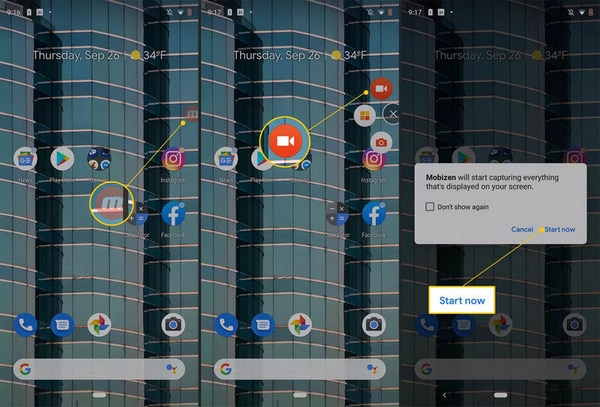
3 Adım: Kütüphaneye eklendikten sonra, oraya erişerek belirli uygulamaya dokunmanız ve uygulamanın başlamasına izin vermeniz gerekir. Başladıktan sonra, gezinme çubuğunuzun sol alt köşesinde bulunan ‘Oyun Araçları’ simgesine dokunun.
4 Adım: Mevcut farklı seçeneklerin listesiyle, kayda başlamak için ekranın sağ alt köşesindeki ‘Kaydet’ üzerine dokunun. İşiniz bittiğinde, ekranınızın sağ alt köşesindeki ‘Durdur’a dokunmanız yeterlidir.
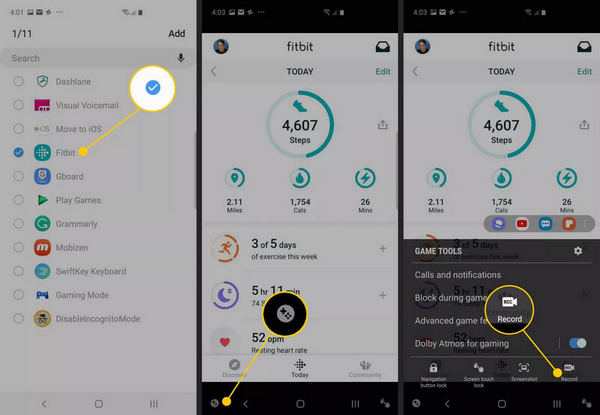
Bölüm 4. Sıkça sorulan sorular
4.1 Telefonuma ne kadar video kaydedebilirim?
Yüksek çözünürlük ayarına sahip videolar genellikle 10 dakikalık kayıt süresinden sonra kaydı durdurur. Ancak daha düşük bir çözünürlük ayarının seçilmesi süreyi uzatabilir.
4.2 Ekran kaydı ne kadar yer kaplar?
Ekran kayıt dosyasının boyutu, 3 dakikalık kayıt süresi için 18 MB ile 15 MB arasında değişmektedir. Boyut, çözünürlük ayarlarıyla etkin bir şekilde orantılıdır.
4.3 Videoyu telefondan bilgisayara nasıl aktarırsınız?
Bu durumda MirrorGo kullanıyorsanız, bir kaydetme yolu oluşturmanız ve bu yolda kaydedilmiş tüm kayıtlı videolarınızı bulmak için oraya gitmeniz yeterlidir.
Sonuç
Makale, özellikle Samsung S10 kullanıcılarına ekranlarını verimli bir şekilde kaydetme prosedürleri sağlamak için piyasada mevcut olan en uygun yöntemleri içeriyor. Tartışılan yöntemler hakkında daha fazla bilgi edinmek için makaleyi incelemeniz gerekir.
En son makaleler
